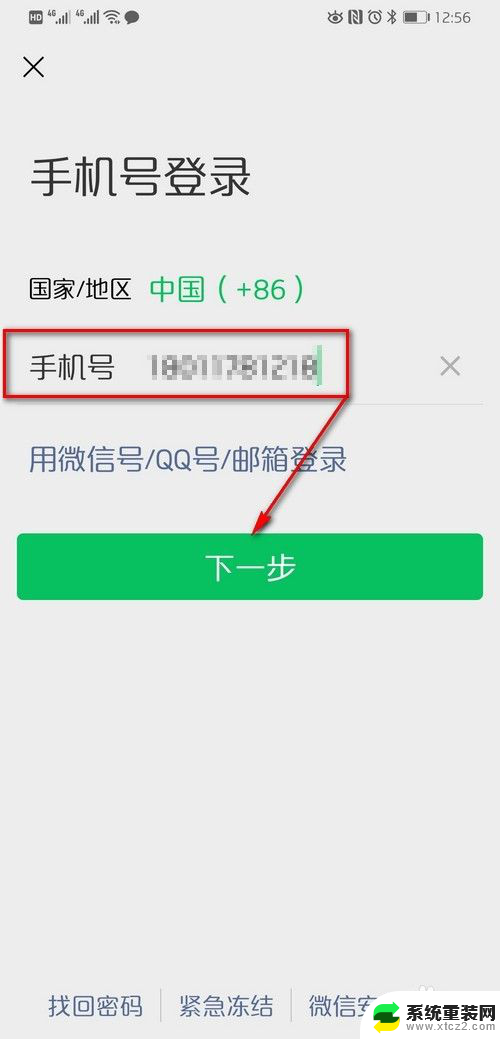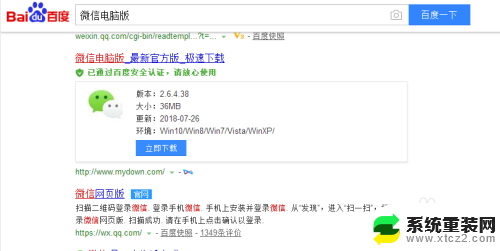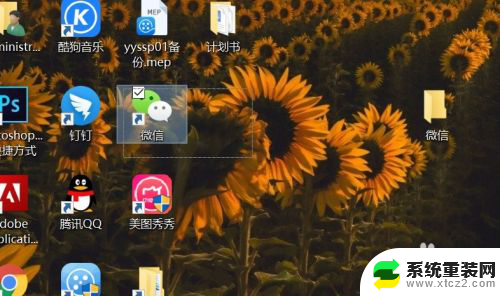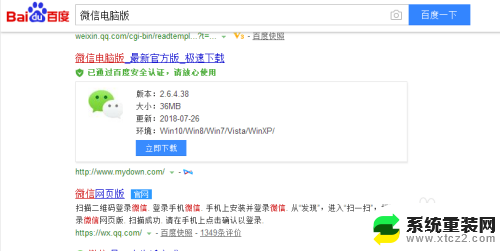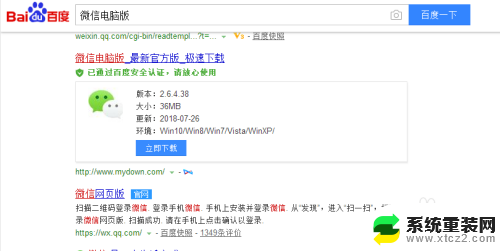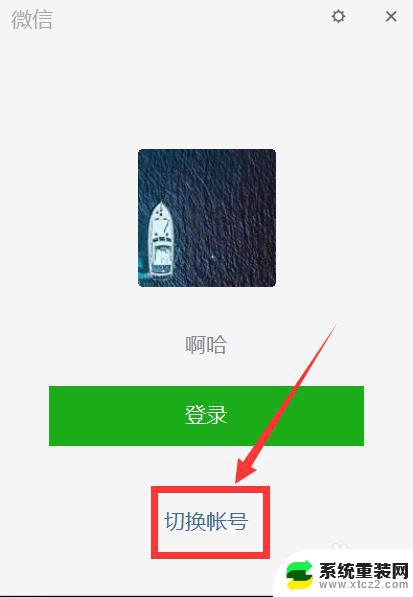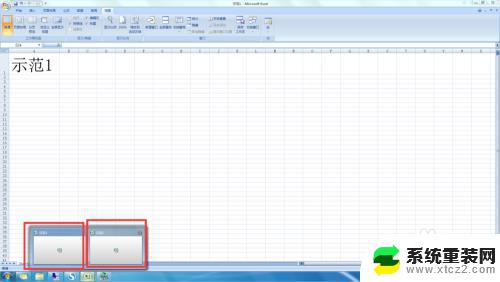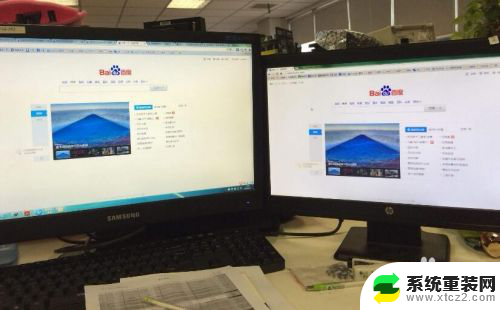同一个手机登两个微信怎么登 如何在一个手机上同时登录两个微信号
更新时间:2024-01-19 15:56:21作者:xtyang
随着微信的日益普及,越来越多的人拥有了多个微信号,一部手机只能登录一个微信号,这对于那些需要同时管理多个账号的人来说可能带来一些不便。有没有办法在同一部手机上同时登录两个微信号呢?答案是肯定的!通过一些简单的操作,我们可以实现在一个手机上同时登录两个微信号的需求。接下来我们将介绍一些方法和技巧,帮助大家轻松实现这一目标。
步骤如下:
1.在手机中打开手机系统的“设置”应用,大多数手机型号都可以在手机设置中设置双开应用。

2.在“设置”界面中找到“应用双开”选项。

3.在“应用双开”界面中找到“微信”应用的双开选项,点击打开。系统就会自动在手机中双开另一个微信App。
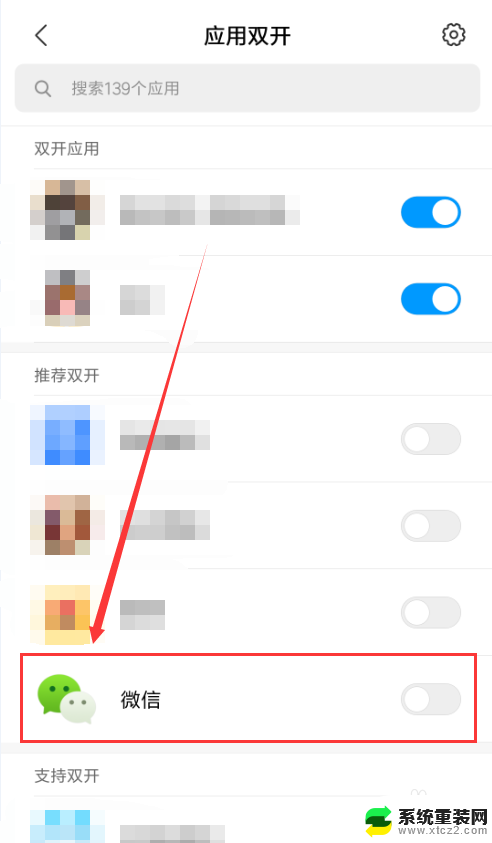
4.如图所示,在手机中就会出现第二个微信App的图标。点击进入就能够正常进行登录。
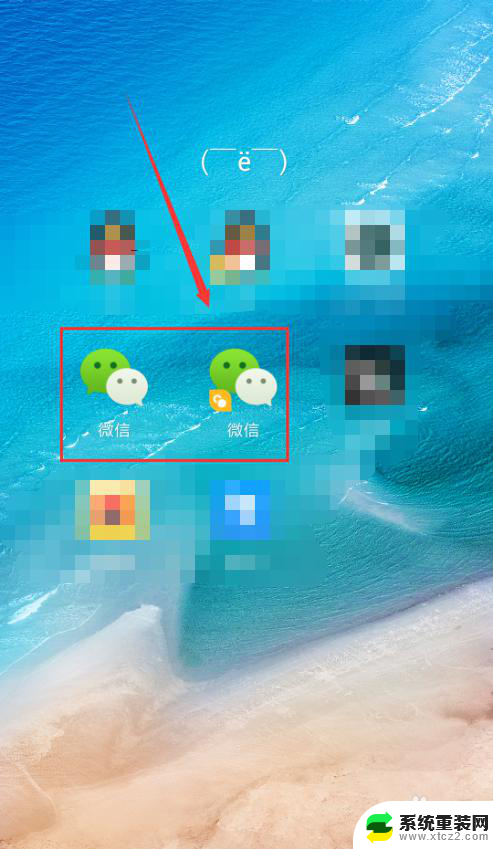
5.点击微信App图标,选中下方的“登录”按钮,即可进行登录。
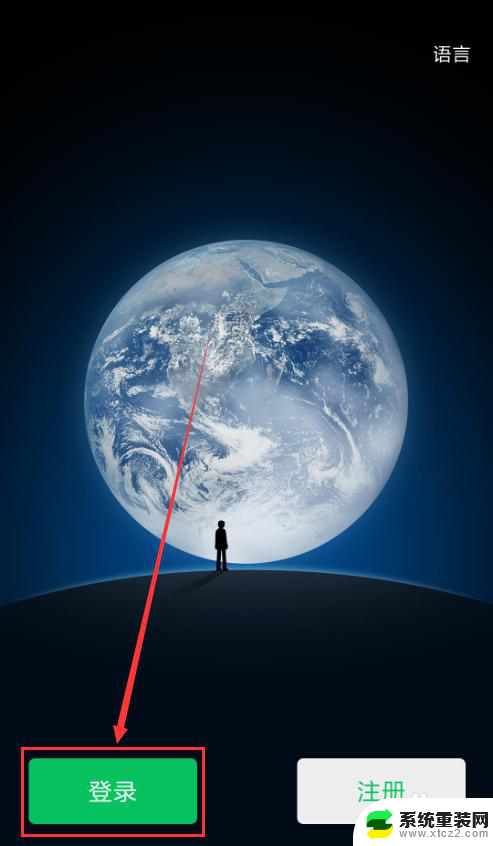
6.输入要登录的账号以及密码,然后点按下方的“登录”按钮,验证通过后,就能登录了。
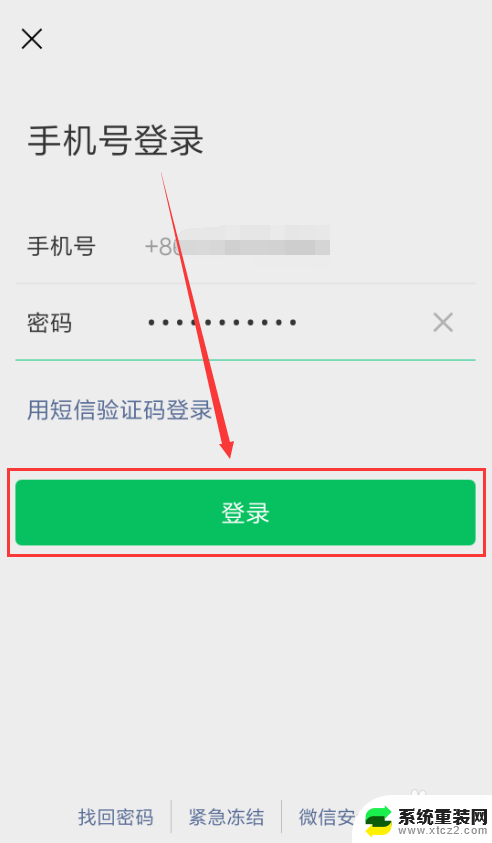
以上就是同一个手机登两个微信的全部内容,如果有不清楚的用户,可以参考以上小编的步骤进行操作,希望对大家有所帮助。